Frage:
Wie erstellt man ein Formular in DocuWare?
Antwort:
Bitte beachten Sie die folgende Anleitung, um ein DocuWare-Formular zu erstellen, zu gestalten und anzupassen:
Navigieren Sie über das Drop-Down-Menü neben Ihrem Benutzernamen zur Seite "Konfigurationen".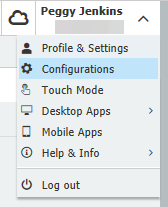
Wählen Sie das Plugin "Formulare" im Bereich "Erfassen" der Konfigurationsseite.
(Hinweis: Wenn dieses Plugin nicht auf Ihrer Konfigurationsseite aufgeführt ist, wenden Sie sich bitte an Ihren Systemadministrator, damit er Ihnen Zugang zu diesem Modul gewährt) 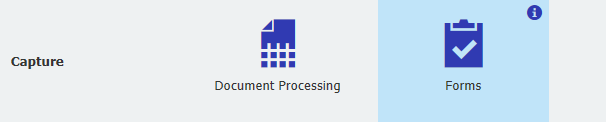
Wählen Sie "Neues Formular", um mit der Erstellung Ihres DocuWare-Formulars zu beginnen.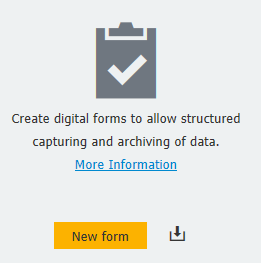
Auf der Registerkarte "Designer" können Sie Ihr Formular an Ihre beruflichen Anforderungen anpassen. Hier haben Sie folgende Möglichkeiten:
- Benennen Sie das Formular.
- Fügen Sie dem neuen Formular Titel und Untertitel hinzu.
- Legen Sie fest, welche Formularfelder Sie in Ihrem Formular haben möchten, indem Sie eines der links im Designer aufgelisteten Felder auf Ihre Leinwand ziehen.
- Erstellen Sie Pflichtfelder, die ausgefüllt werden müssen, um das Formular abzuschicken.
- Zeigen Sie eine Vorschau Ihres Formulars an, bevor Sie es veröffentlichen.
- Konfigurieren Sie Verhaltensweisen und Validierungen, um Regeln und/oder Fehlermeldungen zu erstellen, wenn Benutzer das Formular ausfüllen.
Weitere Informationen zu den Formularfeldern und anderen Funktionen des Designers finden Sie im DocuWare Knowledge Center.
.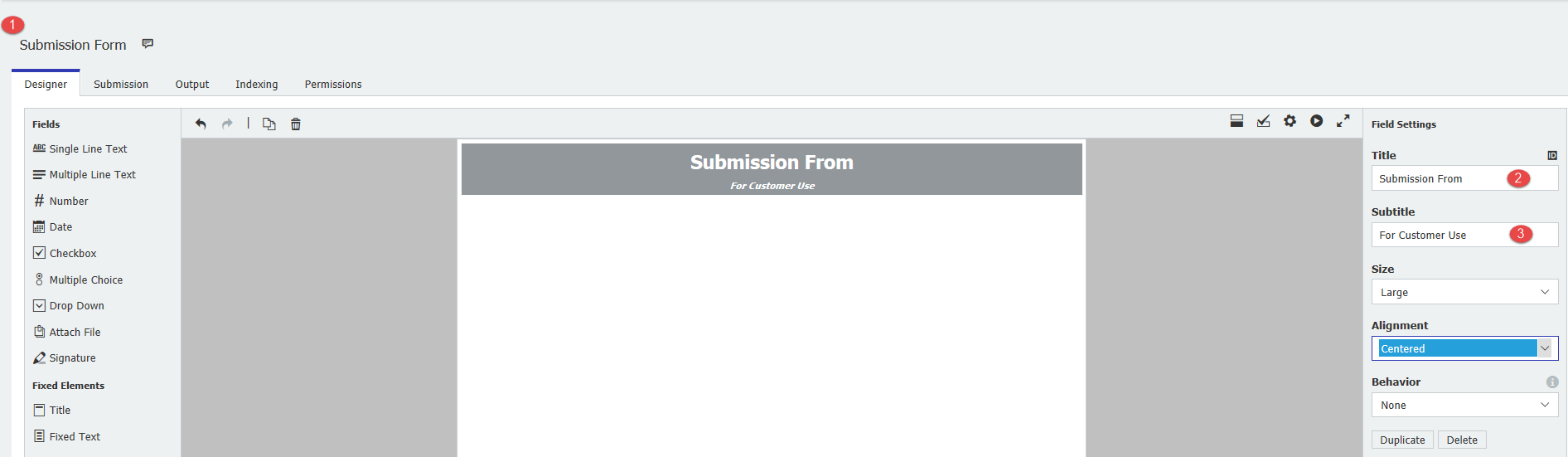
Auf der Registerkarte "Absenden" können Sie auswählen, welche Art von Formular Sie erstellen und was nach dem Absenden des Formulars geschieht.
Wenn Sie Fragen zum Unterschied zwischen Webformularen und Seriendruckformularen haben, lesen Sie bitte das Symbol ![]() .
.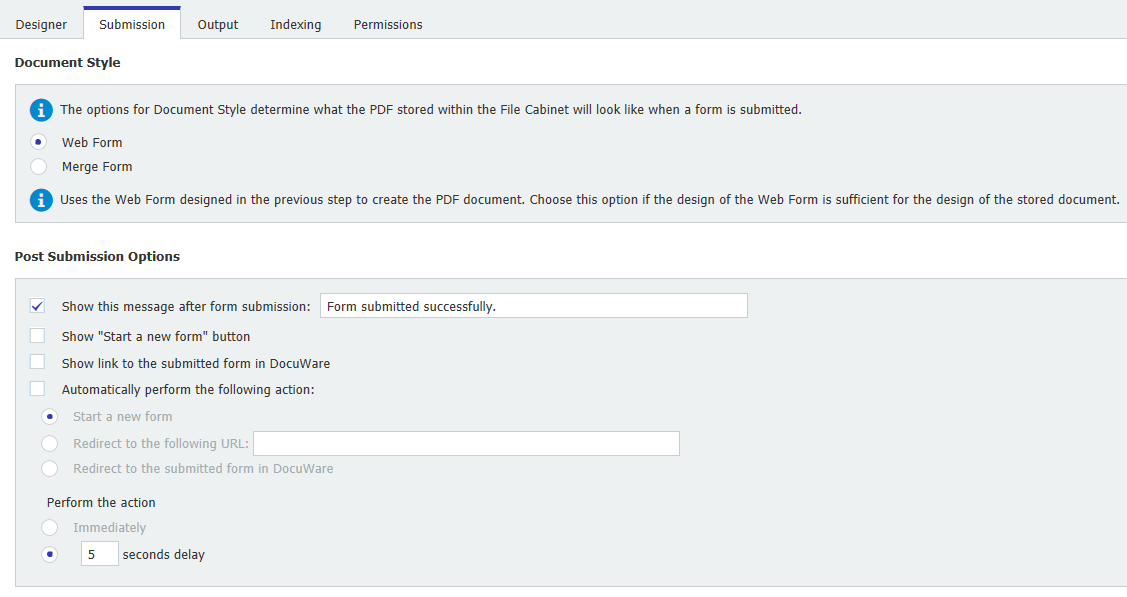
Für Benutzer, die sich für die Erstellung eines Sammelformulars entschieden haben, wird die Registerkarte " Sammelformulare" angezeigt. Hier können Sie Dokumente hinzufügen, die auf der Grundlage der im Webformular eingegebenen Werte indiziert werden sollen.
Fügen Sie Dokumente hinzu, indem Sie auf "Seriendruckformular hinzufügen"
klicken (in diesem Beispiel wurde ein I-9 als Seriendruckformular hinzugefügt)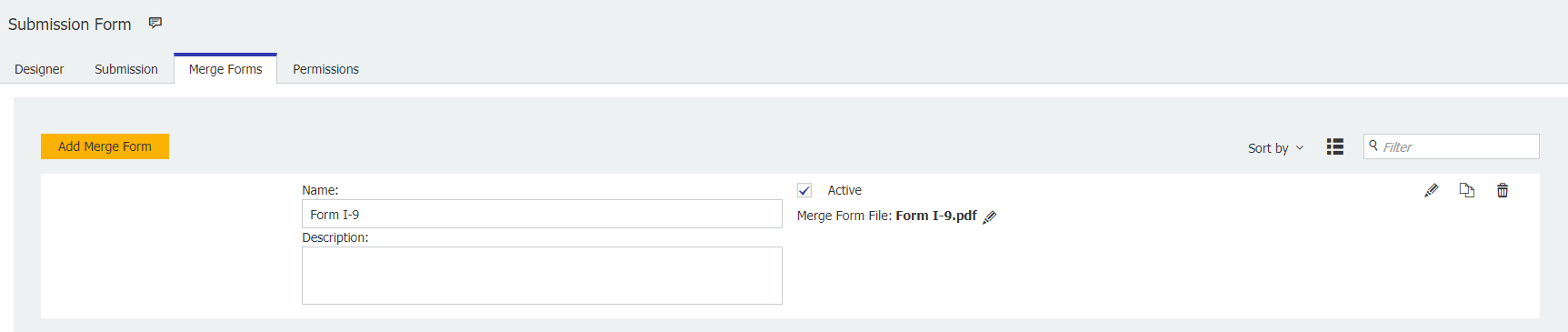
Klicken Sie auf das Symbol "Bearbeiten", um mit der Konfiguration Ihres zusammengefassten Formulars zu beginnen.
Im "Merge Form Designer" können Sie Ausfüllbereiche zuordnen, die den im Webformular eingegebenen Werten entsprechen.
Klicken Sie dazu auf das Symbol Ausfüllbereich hinzufügen ![]() , um einen Ausfüllbereich zu erstellen. Klicken Sie anschließend auf das Symbol Füllbereich einem Formularfeld zuordnen
, um einen Ausfüllbereich zu erstellen. Klicken Sie anschließend auf das Symbol Füllbereich einem Formularfeld zuordnen ![]() , um die Zuordnung zu aktivieren. Klicken Sie abschließend auf das Webformularfeld, das Sie verknüpfen möchten, und ziehen Sie es auf den erstellten Füllbereich.
, um die Zuordnung zu aktivieren. Klicken Sie abschließend auf das Webformularfeld, das Sie verknüpfen möchten, und ziehen Sie es auf den erstellten Füllbereich.
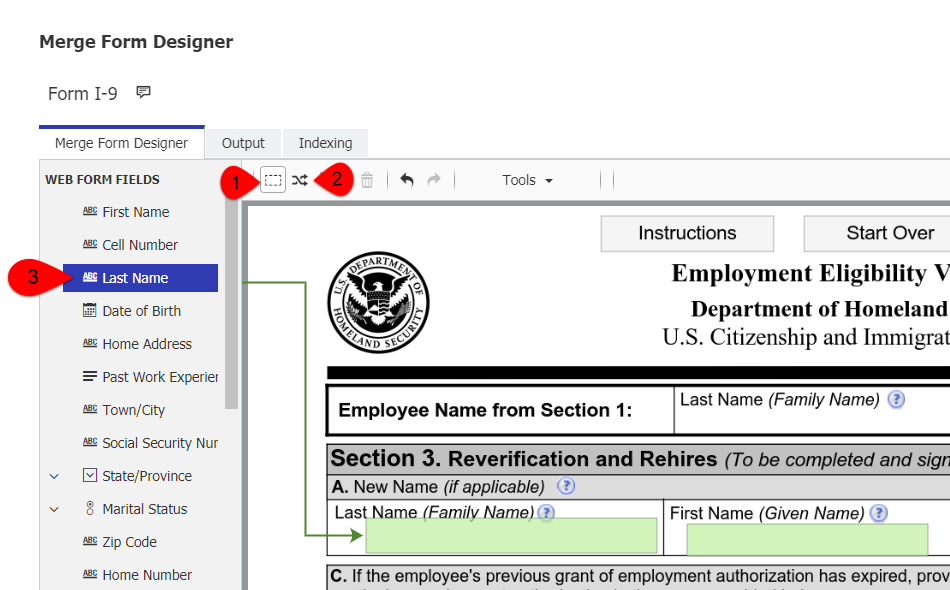
Auf der Registerkarte "Ausgabe" können Sie das gewünschte Speicherdialogfeld auswählen, das bei der Indizierung des Formulars verwendet werden soll.
(Hinweis: Wenn Sie auf der Registerkarte "Übermittlung" die Option "Seriendruckformular" ausgewählt haben, werden die Registerkarten "Ausgabe" und "Indizierung" angezeigt, wenn Sie ein Seriendruckformular bearbeiten, wie im vorherigen Schritt beschrieben) 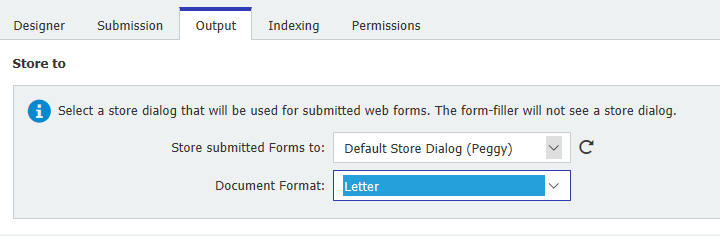
Auf der Registerkarte "Indizierung" ordnen Sie das Formularfeld dem Speicherdialogfeld zu, das bei der Übermittlung des Formulars indiziert werden soll.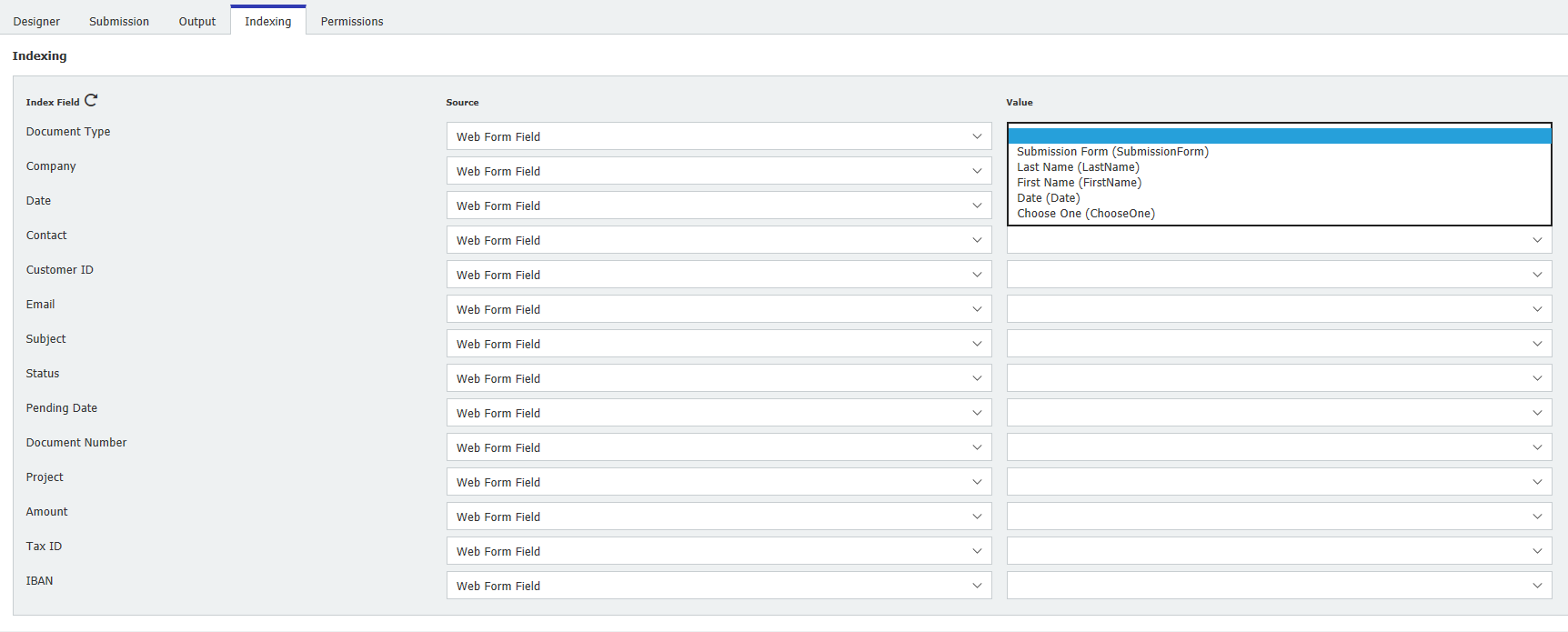
Auf der Registerkarte "Berechtigungen" können Sie Benutzern das Recht zuweisen, dieses neue Formular zu verwenden oder zu verwalten.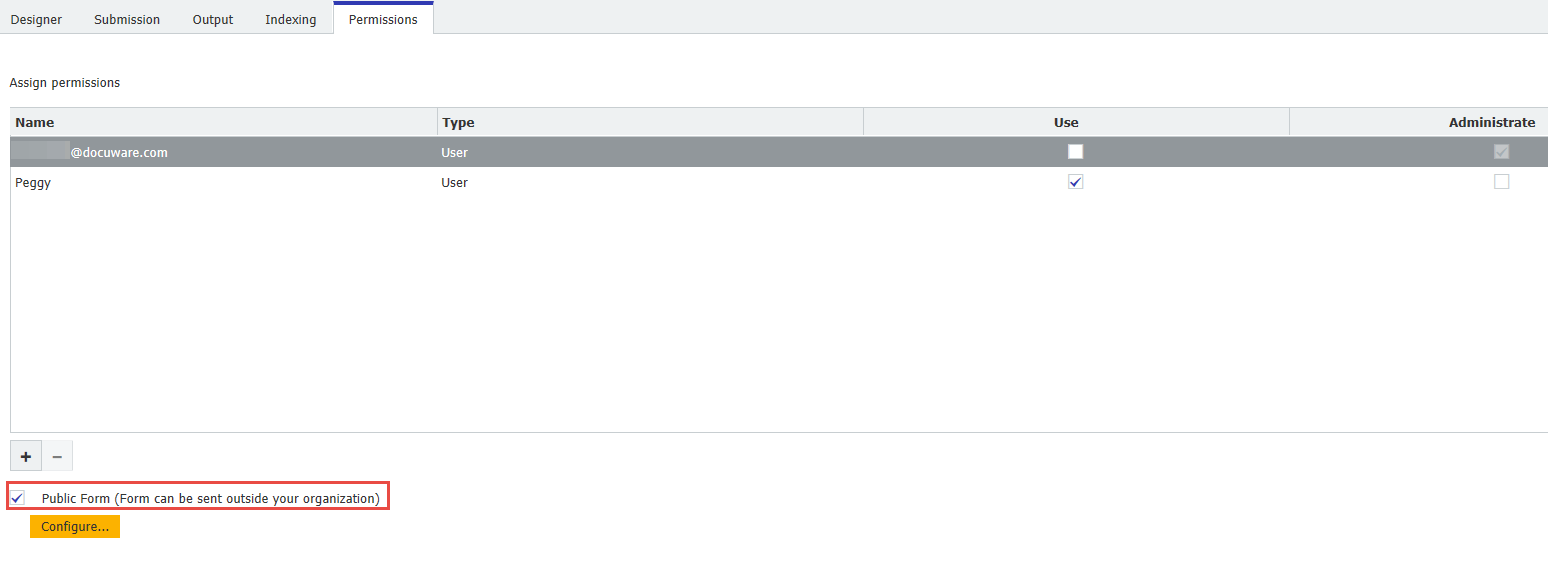
Wählen Sie "Veröffentlichen" in der oberen rechten Ecke, wenn Sie bereit sind, dieses Formular für Benutzer innerhalb oder außerhalb Ihrer Organisation sichtbar zu machen.
Darunter haben Sie die Möglichkeit, Ihr neues Formular in einem Browser anzuzeigen oder die Konfiguration zu schließen.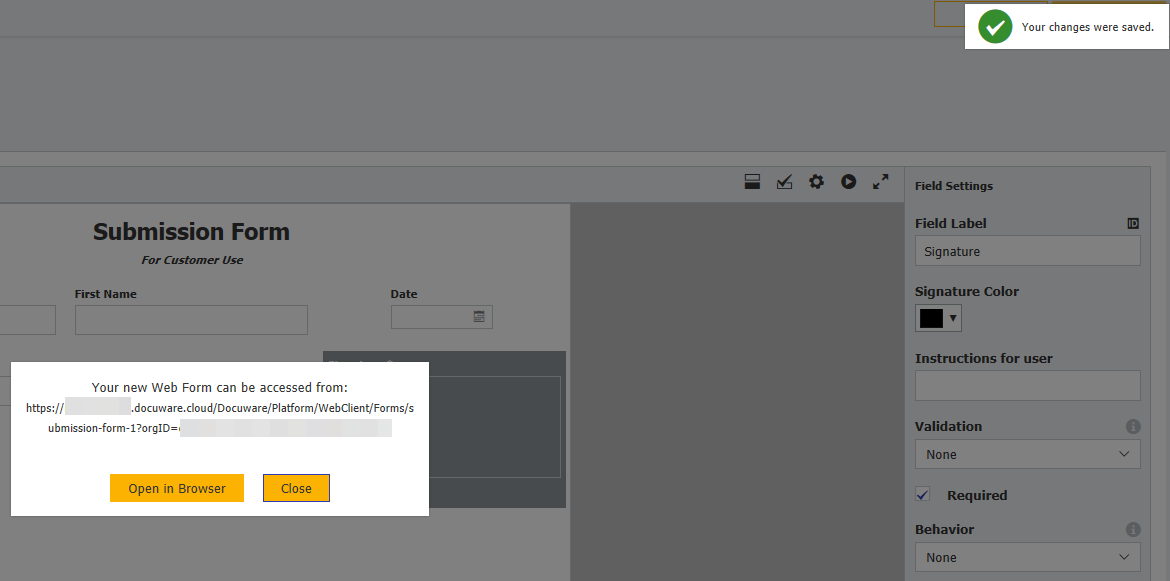
KBA ist sowohl für Cloud- als auch für On-Premise-Organisationen anwendbar.
Bitte beachten Sie: Dieser Artikel ist eine Übersetzung aus dem Englischen. Die in diesem Artikel enthaltenen Informationen basieren auf der/den englischsprachigen Originalversion(en) des Produkts. In der übersetzten Version unserer Artikel können kleinere Fehler enthalten sein, z.B. in der Grammatik. Wir können zwar nicht für die vollständige Richtigkeit der Übersetzung garantieren, aber in den meisten Fällen werden Sie sie als ausreichend informativ empfinden. Im Zweifelsfall wechseln Sie bitte zurück zur englischen Version dieses Artikels.


